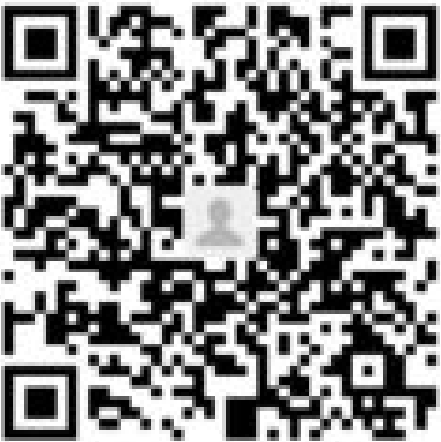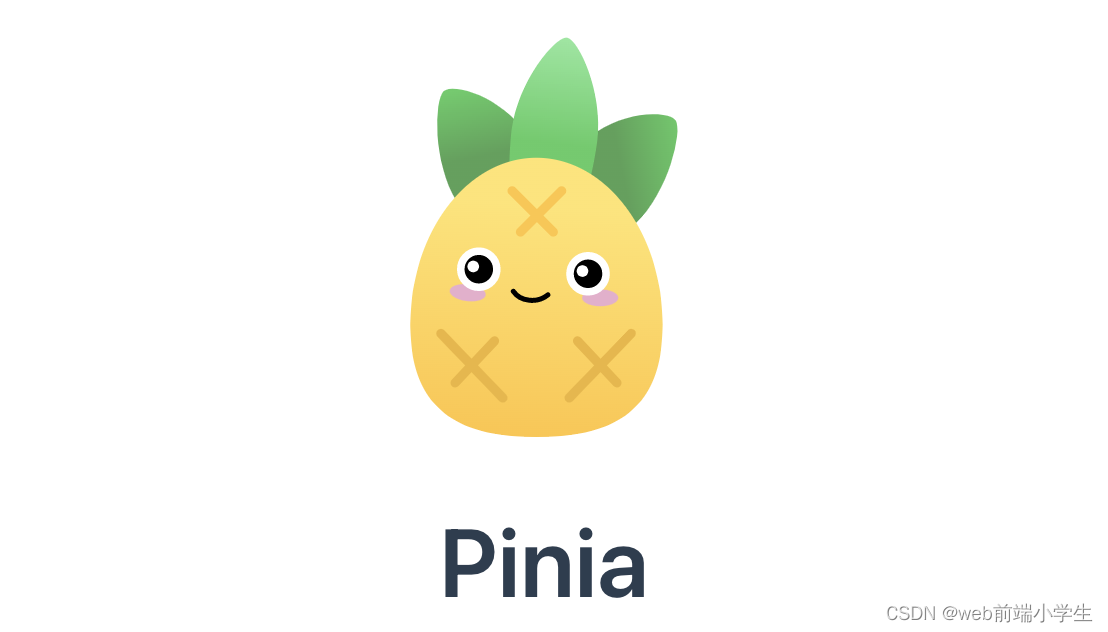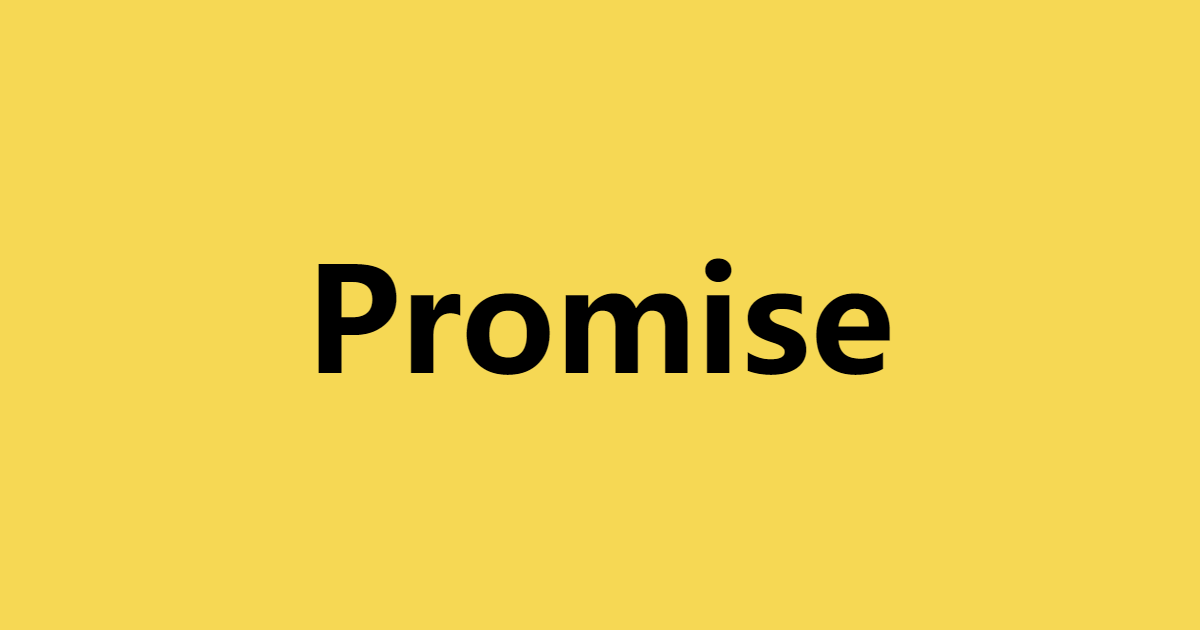下载
下载的任何文件都建议放在不包含中文的目录下
下载项目
项目链接: https://gitee.com/y_project/RuoYi-Cloud
或使用git拉取
1
| git clone https://gitee.com/y_project/RuoYi-Cloud.git
|
下载 nacos
官方下载: https://nacos.io/download/nacos-server/
下载 seata-server
官方下载: https://nacos.io/download/nacos-server/
下载 redis
这里用的是7.4.2版本
官方下载: https://redis.io/downloads/
下载 MySQL,Nginx
这里用的是小皮面板,可以集成 Nginx,MySQL,FTP等服务,这里只用到了MySQL和Nginx
官方下载: https://www.xp.cn/php-study
下载 Java
这里用的是jdk21
https://bell-sw.com/pages/downloads/
下载 sentinel
下载后放到Ruoyi-Cloud的jars文件夹(自建)内,此处用的是1.8.8版本
https://github.com/alibaba/Sentinel/releases
开发环境部署
个人习惯将后端和前端分开,解压项目后将Ruoyi-Cloud文件夹重命名为ruoyi-master,将ruoyi-master内的ruoyi-ui跟ruoyi-master放到同级目录。
建议使用默认端口,放行8848,9848,7848,9849
配置 Java 环境
解压 jdk-21_windows-x64_bin.zip 到不包含中文的目录下
打开环境变量


添加JAVA_HOME变量

点开Path变量

配置到bin目录

验证环境是否配置成功

部署 nacos
解压 nacos-server-2.5.1.tar.gz 到不包含中文的目录下
配置
编辑 nacos/bin/startup.cmd,修改 cluster 为 standalone
standalone 是单机部署 , cluster 是集群部署

将ruoyi-master/docker/nacos/conf/application.properties文件复制到nacos/conf/application.properties,并打开nacos/conf/application.properties修改
1
2
3
4
5
6
7
8
9
10
11
12
13
14
15
16
17
18
19
20
21
22
23
24
25
26
27
28
29
30
31
32
33
34
35
| spring.datasource.platform=mysql
db.num=1
db.url.0=jdbc:mysql://mysql-host:3306/ry-config?characterEncoding=utf8&connectTimeout=1000&socketTimeout=3000&autoReconnect=true&useUnicode=true&useSSL=false&serverTimezone=UTC
db.user=root
db.password=password
nacos.naming.empty-service.auto-clean=true
nacos.naming.empty-service.clean.initial-delay-ms=50000
nacos.naming.empty-service.clean.period-time-ms=30000
management.endpoints.web.exposure.include=*
management.metrics.export.elastic.enabled=false
management.metrics.export.influx.enabled=false
server.tomcat.accesslog.enabled=true
server.tomcat.accesslog.pattern=%h %l %u %t "%r" %s %b %D %{User-Agent}i %{Request-Source}i
server.tomcat.basedir=D://home/ruoyi/nacos/tomcat/logs
nacos.security.ignore.urls=/,/error,/**/*.css,/**/*.js,/**/*.html,/**/*.map,/**/*.svg,/**/*.png,/**/*.ico,/console-ui/public/**,/v1/auth/**,/v1/console/health/**,/actuator/**,/v1/console/server/**
nacos.core.auth.system.type=nacos
nacos.core.auth.enabled=true
nacos.core.auth.default.token.expire.seconds=18000
nacos.core.auth.plugin.nacos.token.secret.key=6L+Z5piv5L2g55qE6ZW/5bqmPj0zMueahGJhc2U2NOe8lueggQ==
nacos.core.auth.caching.enabled=true
nacos.core.auth.enable.userAgentAuthWhite=false
nacos.core.auth.server.identity.key=serverIdentity
nacos.core.auth.server.identity.value=security
nacos.istio.mcp.server.enabled=false
|
启动 nacos
双击或命令行运行 nacos/bin/startup.cmd
如果出现类似于这样的错误,删除startup.cmd内所有的rem行即可。

运行成功类似于下图

部署 seata-server
解压 apache-seata-2.3.0-incubating-bin.tar.gz 到不包含中文的目录下
配置seata-server
编辑 seata-server/conf/application.yml
1
2
3
4
5
6
7
8
9
10
11
12
13
14
15
16
17
18
19
20
21
22
23
24
25
26
27
28
29
30
31
32
33
34
35
36
37
38
39
40
41
42
43
44
45
46
47
48
49
50
51
52
53
54
55
56
|
server:
port: 7091
spring:
application:
name: seata-server
logging:
config: classpath:logback-spring.xml
file:
path: ${log.home:${user.home}/logs/seata}
extend:
logstash-appender:
destination: 127.0.0.1:4560
kafka-appender:
bootstrap-servers: 127.0.0.1:9092
topic: logback_to_logstash
console:
user:
username: seata
password: seata
seata:
config:
type: nacos
nacos:
server-addr: 127.0.0.1:8848
group: SEATA_GROUP
username: nacos
password: nacos
data-id: seata.properties
registry:
type: nacos
nacos:
application: seata-server
server-addr: 127.0.0.1:8848
group: SEATA_GROUP
cluster: default
username: nacos
password: nacos
store:
mode: db
security:
secretKey: 6L+Z5piv5L2g55qE6ZW/5bqmPj0zMueahGJhc2U2NOe8lueggQ==
tokenValidityInMilliseconds: 1800000
csrf-ignore-urls: /metadata/v1/**
ignore:
urls: /,/**/*.css,/**/*.js,/**/*.html,/**/*.map,/**/*.svg,/**/*.png,/**/*.jpeg,/**/*.ico,/api/v1/auth/login,/version.json,/health,/error,/vgroup/v1/**
|
运行 seata-server
seata-server/bin/seata-server.bat
运行成功类似于下图

部署 redis
解压 redis-7.4.2.zip 到不包含中文的目录下
配置 redis
如果不设置密码可以忽略配置
编辑 redis.conf
找到或添加配置 requirepass
运行 redis
运行成功类似于下图

部署 mysql
打开小皮面板,安装成功后如下图

修改数据库密码

启动mysql

配置 若依数据库
用可视化工具或命令行创建ry-cloud,ry-config,ry-seata三个库,数据库编码用utf8_general_ci
ry-cloud 导入 ruoyi-master/sql/ry_2025xxxx.sql (必须),ruoyi-master/sql/quartz.sql(可选)
ry-config 导入 ruoyi-master/sql/ry_config_2025xxxx.sql(必须)
ry-seata 导入 ruoyi-master/sql/ry_seata_2025xxxx.sql
运行 sentinel
cmd进入ruoyi-master/jars目录,运行以下命令
1
| java -Dserver.port=8718 -Dcsp.sentinel.dashboard.server=localhost:8718 -Dproject.name=sentinel-dashboard -Dcsp.sentinel.api.port=8719 -jar sentinel-dashboard-1.8.8.jar
|
后端运行
配置
根据图片修改模块的配置

1
2
3
4
5
6
7
8
9
10
11
12
13
14
15
16
17
18
19
20
21
22
23
24
25
26
27
28
29
30
|
server:
port: 9200
spring:
application:
name: ruoyi-auth
profiles:
active: dev
cloud:
nacos:
discovery:
server-addr: 127.0.0.1:8848
username: nacos
password: nacos
config:
server-addr: 127.0.0.1:8848
file-extension: yml
shared-configs:
- application-${spring.profiles.active}.${spring.cloud.nacos.config.file-extension}
username: nacos
password: nacos
|
网关端口就是前端所请求的端口

1
2
3
4
5
6
7
8
9
10
11
12
13
14
15
16
17
18
19
20
21
22
23
24
25
26
27
28
29
30
31
32
33
34
35
36
37
38
39
40
41
42
43
44
|
server:
port: 3000
spring:
application:
name: ruoyi-gateway
profiles:
active: dev
cloud:
nacos:
discovery:
server-addr: 127.0.0.1:8848
username: nacos
password: nacos
config:
server-addr: 127.0.0.1:8848
file-extension: yml
shared-configs:
- application-${spring.profiles.active}.${spring.cloud.nacos.config.file-extension}
username: nacos
password: nacos
sentinel:
eager: true
transport:
dashboard: 127.0.0.1:8718
datasource:
ds1:
nacos:
server-addr: 127.0.0.1:8848
dataId: sentinel-ruoyi-gateway
groupId: DEFAULT_GROUP
data-type: json
rule-type: gw-flow
|

1
2
3
4
5
6
7
8
9
10
11
12
13
14
15
16
17
18
19
20
21
22
23
24
25
26
27
28
29
30
|
server:
port: 9300
spring:
application:
name: ruoyi-file
profiles:
active: dev
cloud:
nacos:
discovery:
server-addr: 127.0.0.1:8848
username: nacos
password: nacos
config:
server-addr: 127.0.0.1:8848
file-extension: yml
shared-configs:
- application-${spring.profiles.active}.${spring.cloud.nacos.config.file-extension}
username: nacos
password: nacos
|

1
2
3
4
5
6
7
8
9
10
11
12
13
14
15
16
17
18
19
20
21
22
23
24
25
26
27
28
29
|
server:
port: 9202
spring:
application:
name: ruoyi-gen
profiles:
active: dev
cloud:
nacos:
discovery:
server-addr: 127.0.0.1:8848
username: nacos
password: nacos
config:
server-addr: 127.0.0.1:8848
file-extension: yml
shared-configs:
- application-${spring.profiles.active}.${spring.cloud.nacos.config.file-extension}
username: nacos
password: nacos
|

1
2
3
4
5
6
7
8
9
10
11
12
13
14
15
16
17
18
19
20
21
22
23
24
25
26
27
28
29
|
server:
port: 9203
spring:
application:
name: ruoyi-job
profiles:
active: dev
cloud:
nacos:
discovery:
server-addr: 127.0.0.1:8848
username: nacos
password: nacos
config:
server-addr: 127.0.0.1:8848
file-extension: yml
shared-configs:
- application-${spring.profiles.active}.${spring.cloud.nacos.config.file-extension}
username: nacos
password: nacos
|

1
2
3
4
5
6
7
8
9
10
11
12
13
14
15
16
17
18
19
20
21
22
23
24
25
26
27
28
29
|
server:
port: 9201
spring:
application:
name: ruoyi-system
profiles:
active: dev
cloud:
nacos:
discovery:
server-addr: 127.0.0.1:8848
username: nacos
password: nacos
config:
server-addr: 127.0.0.1:8848
file-extension: yml
shared-configs:
- application-${spring.profiles.active}.${spring.cloud.nacos.config.file-extension}
username: nacos
password: nacos
|

1
2
3
4
5
6
7
8
9
10
11
12
13
14
15
16
17
18
19
20
21
22
23
24
25
26
27
28
29
|
server:
port: 9100
spring:
application:
name: ruoyi-monitor
profiles:
active: dev
cloud:
nacos:
discovery:
server-addr: 127.0.0.1:8848
username: nacos
password: nacos
config:
server-addr: 127.0.0.1:8848
file-extension: yml
shared-configs:
- application-${spring.profiles.active}.${spring.cloud.nacos.config.file-extension}
username: nacos
password: nacos
|
运行
打开 ruoyi-master 下的bin目录,先执行clean.bat清理,再执行package.bat打包。
打包完成后执行run-xxx.bat
run-gateway.bat,run-auth.bat,run-modules-system.bat这三个必须运行,其余可选。
前端运行
配置
打开vue.config.js,将下图位置配置为网关的端口和ip

运行
先在命令行执行npm install
再执行npm run dev即可运行

生产环境部署
在开发环境的基础上打包前后端代码即可对生产环境部署
前端部署
在ruoyi-ui目录下执行npm run build:prod命令即可打包,打包完成后会生成dist目录,这个目录就是打包好的文件。


打开小皮面板将nginx启动并添加网站目录。


配置 Nginx 使前端的请求可以正确的转发到后端

1
2
3
4
5
6
7
8
9
10
11
12
13
14
15
16
17
18
19
20
21
22
23
24
25
26
27
28
29
| server {
listen 80;
server_name localhost;
location / {
root "D:/website/localhost_80";
try_files $uri $uri/ /index.html;
index index.html index.htm;
}
location /prod-api/{
proxy_set_header Host $http_host;
proxy_set_header X-Real-IP $remote_addr;
proxy_set_header REMOTE-HOST $remote_addr;
proxy_set_header X-Forwarded-For $proxy_add_x_forwarded_for;
proxy_pass http://localhost:8080/;
}
if ($uri ~ "/actuator") {
return 403;
}
error_page 500 502 503 504 /50x.html;
location = /50x.html {
root html;
}
}
|
最后重启Nginx没有抛出错误即完成前端部署

后端部署
部署前先运行起来 nacos,seata,mysql,redis,在开发环境中有写。
打开 ruoyi-master/bin 目录,执行 clean.bat,再执行package.bat进行打包
打包完成之后,根据下图把jar包复制出来用命令运行即可。


此处可扩展业务代码,每个模块下都有jar包。打包后都在每个模块下的target目录下。

最后还有下载的jars下的 sentinel-dashboard-1.8.8.jar 也要放到一起。

最后使用以下命令来运行所有jar包。
1
2
3
| java -jar xxx.jar
java -Dserver.port=8718 -Dcsp.sentinel.dashboard.server=localhost:8718 -Dproject.name=sentinel-dashboard -Dcsp.sentinel.api.port=8719 -jar sentinel-dashboard-1.8.8.jar
|